默认情况下,插入到ppt中的文本框文字内容都是横排的,而对于这些横排的文字内容如果我们想将其转换成竖排的文字,该怎么转换呢?下面我们就来看看详细的教程。
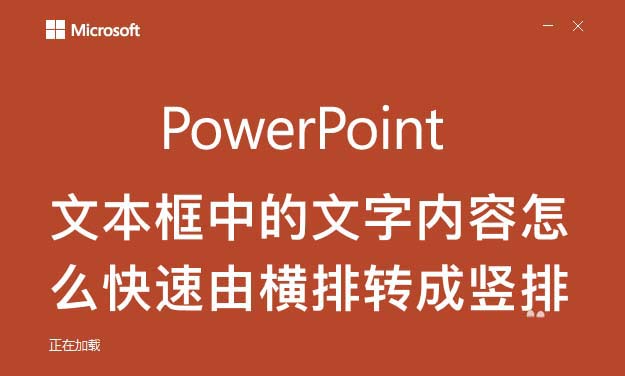
1、打开我们的ppt软件,然后开启并进入到我们需要将文本框中的文字内容快速由横排转换成竖排的文档之中。
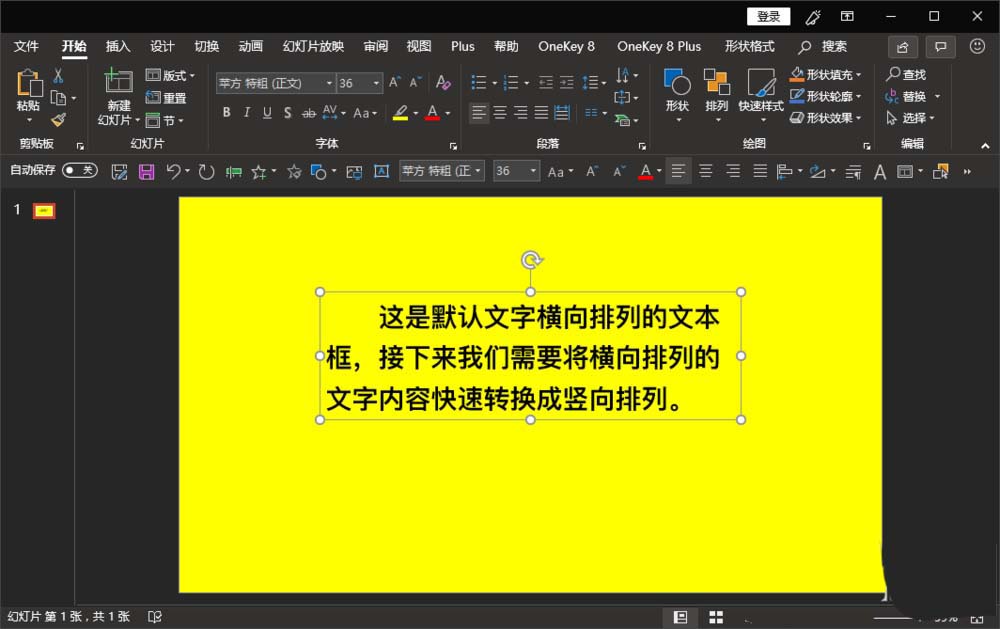
2、进入文档后,我们选中需要转换文字方向的文本框,选中后我们在软件顶部菜单栏选择并点击“开始”菜单。
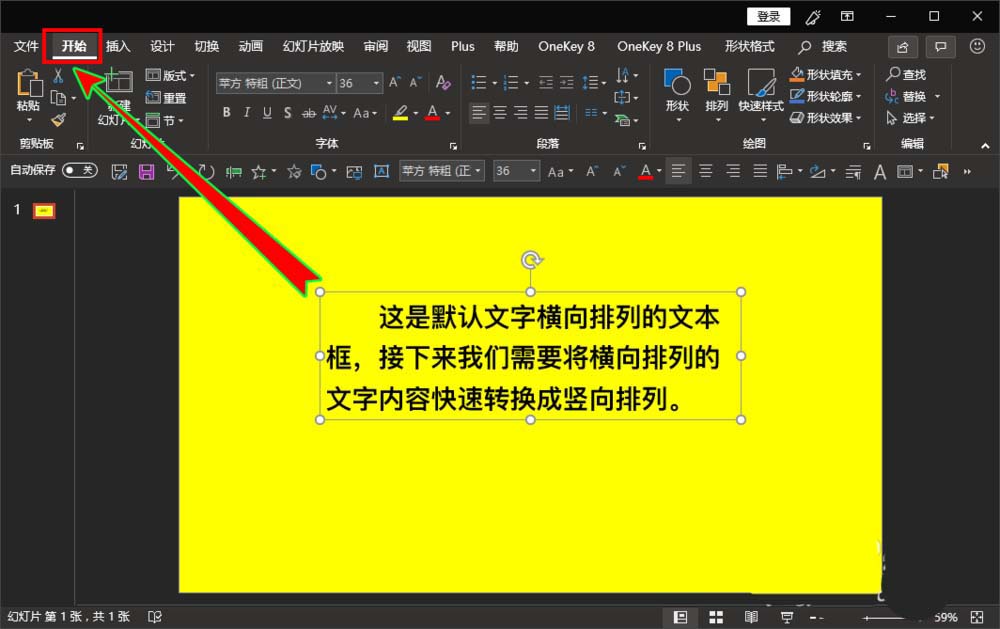
3、打开“开始”菜单的下拉选项后,我们在其中找到“段落”选项组,然后在该选项组中继续找到“文字方向”选项。
如何在PowerPoint2007中将演示文稿发布为网页
如果将PowerPoint演示文稿发布为网页,那么我们就可以在Web浏览器中查看演示文稿,查看更方便,不用启动PowerPoint,且占内存小。那么怎么来实现这项功能呢?好了,不卖关子了,马上给大家献上具体操作方法。 操作步骤 单击“office”按钮,从弹出的下拉菜单中选择“另存
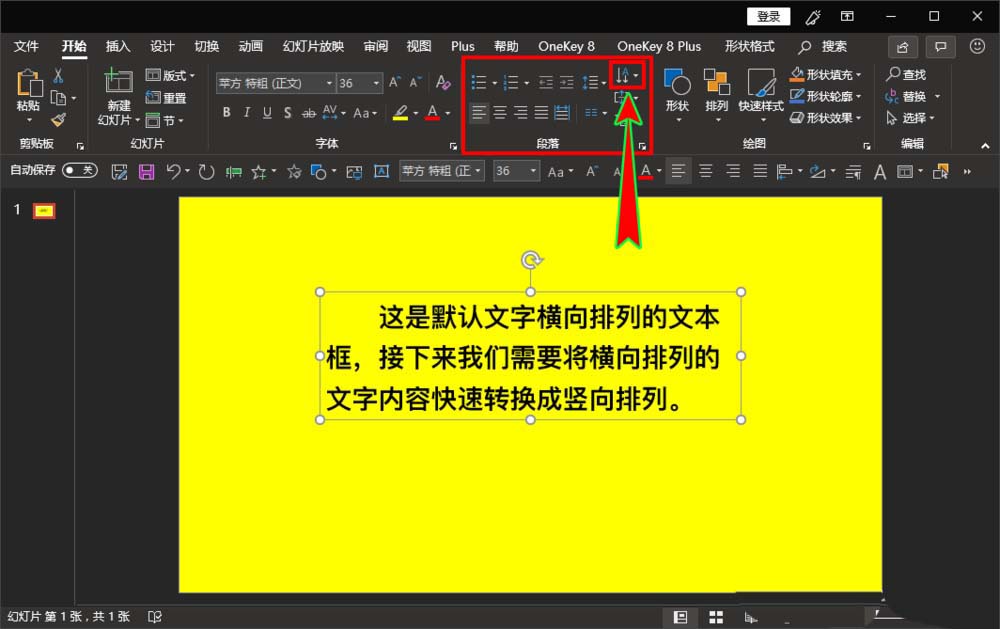
4、点击“文字方向”选项菜单打开其下拉选项,在打开的下拉选项中选择并点击“竖排”选项。
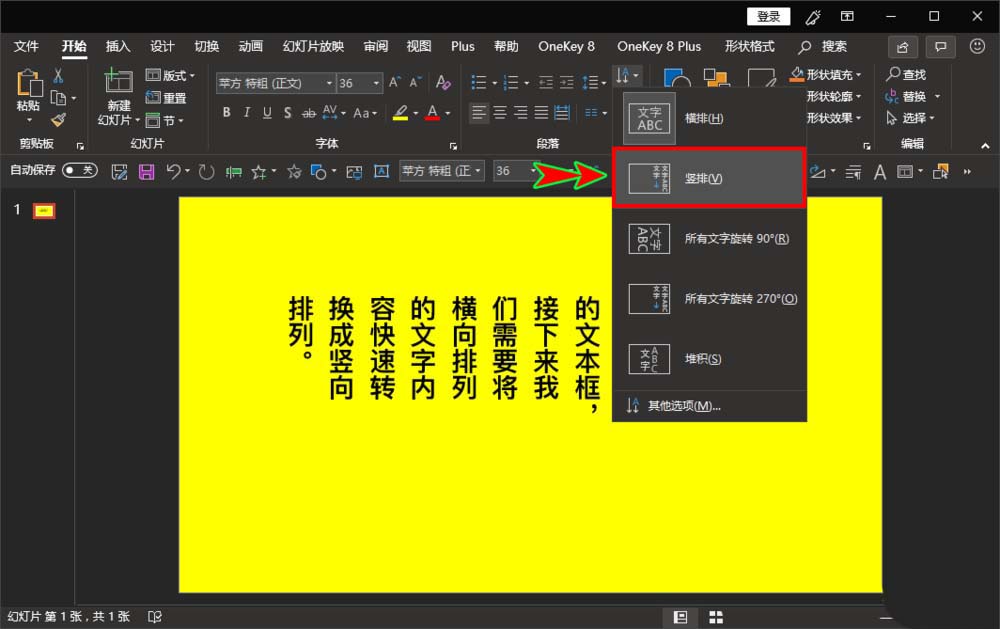
5、点击“竖排”后,我们就可以在ppt中看到原本文字内容横向排列的文本框,此时就变成了文字内容竖向排列的文本框。

6、当文本框中的文字内容竖向排列后,我们可以适当调整文本框的大小,以使竖向排列的文字内容版式符合我们的实际需求。
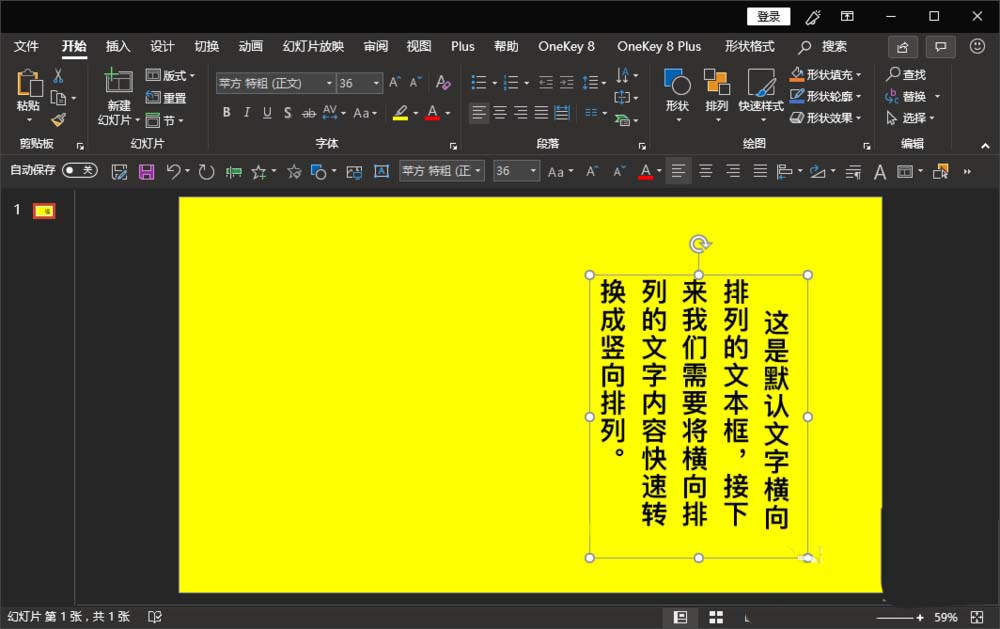
以上就是ppt横排文本框变竖排文本框的教程,希望大家喜欢,请继续关注脚本之家。
相关推荐:
怎样设置PowerPoint2007图表区的格式
最近看了一下评论,有朋友反映不会修改PowerPoint图表区的格式,其实这也没什么难的,小编就在PowerPoint2007中来为大家进行演示。 操作步骤 鼠标选中图表,点击图表工具–布局–图表元素中的小箭头。 在下拉列表中选择图表区。 然后单击设置所选内容格式。 弹出一个设置图






